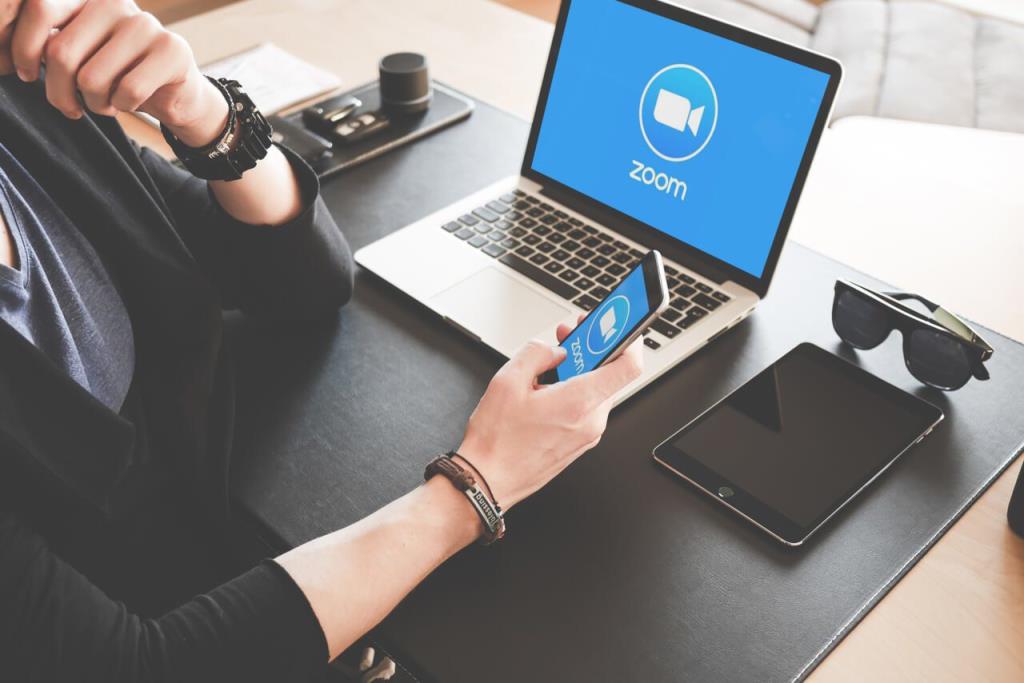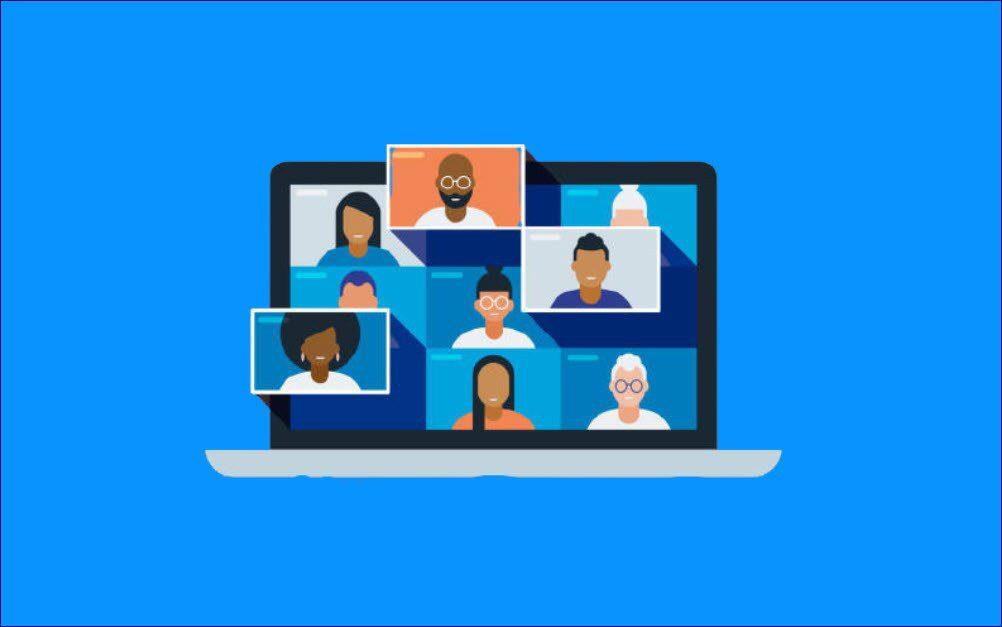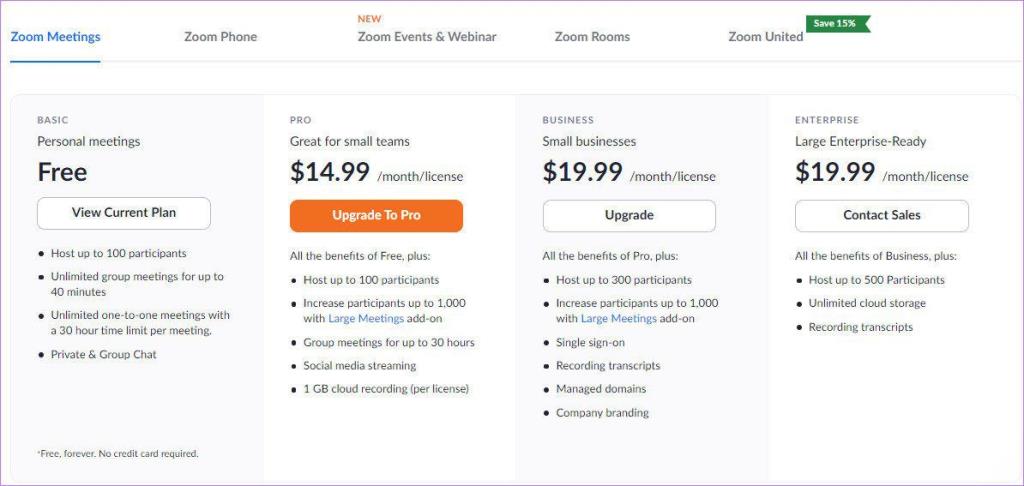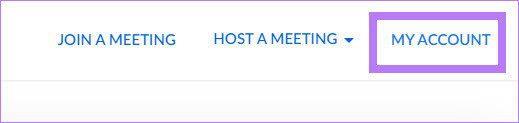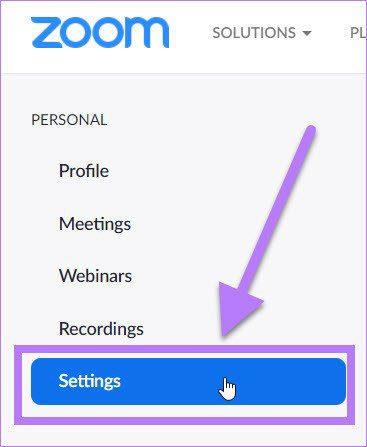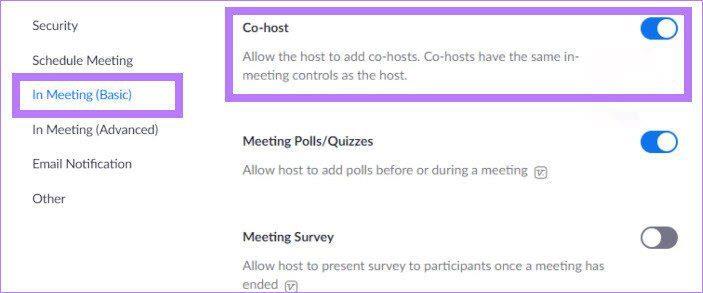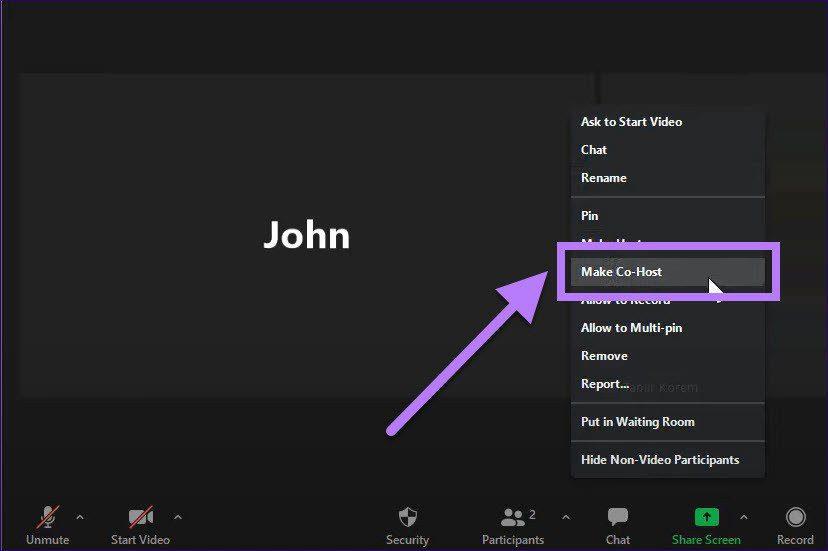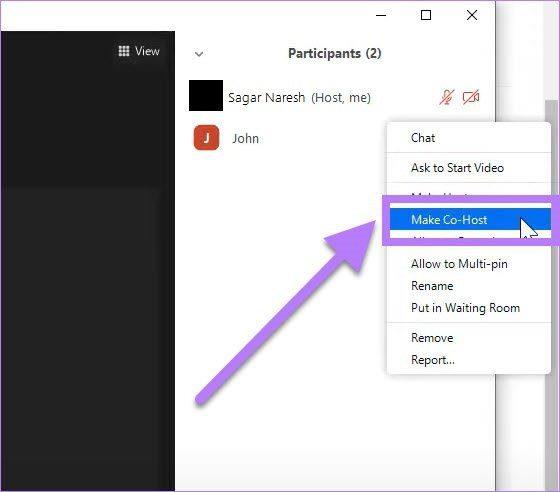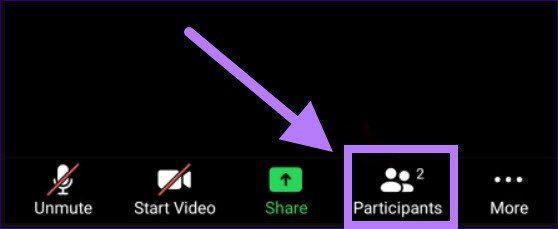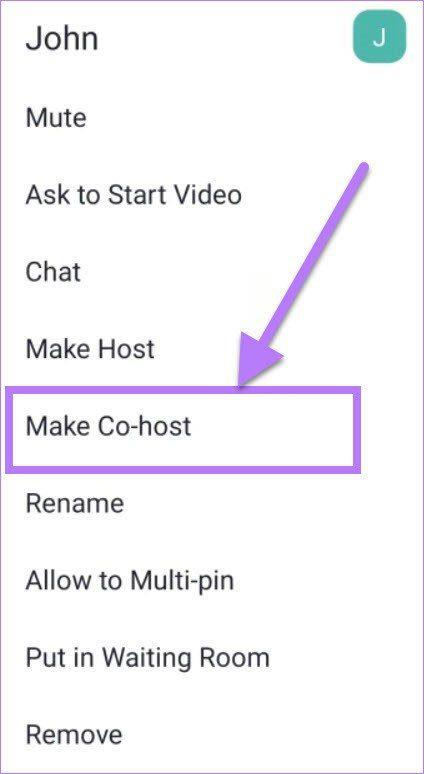Panggilan zum telah menjadi kebiasaan baharu dalam dunia pandemik hari ini, terutamanya bagi pengguna yang kerap menganjurkan mesyuarat. Semua mesyuarat, kelas atau panggilan biasa dilakukan melalui Zoom. Walau bagaimanapun, apabila anda menganjurkan persidangan, webinar atau acara maya jenis lain, anda mungkin memerlukan bantuan untuk menguruskannya dengan lancar.
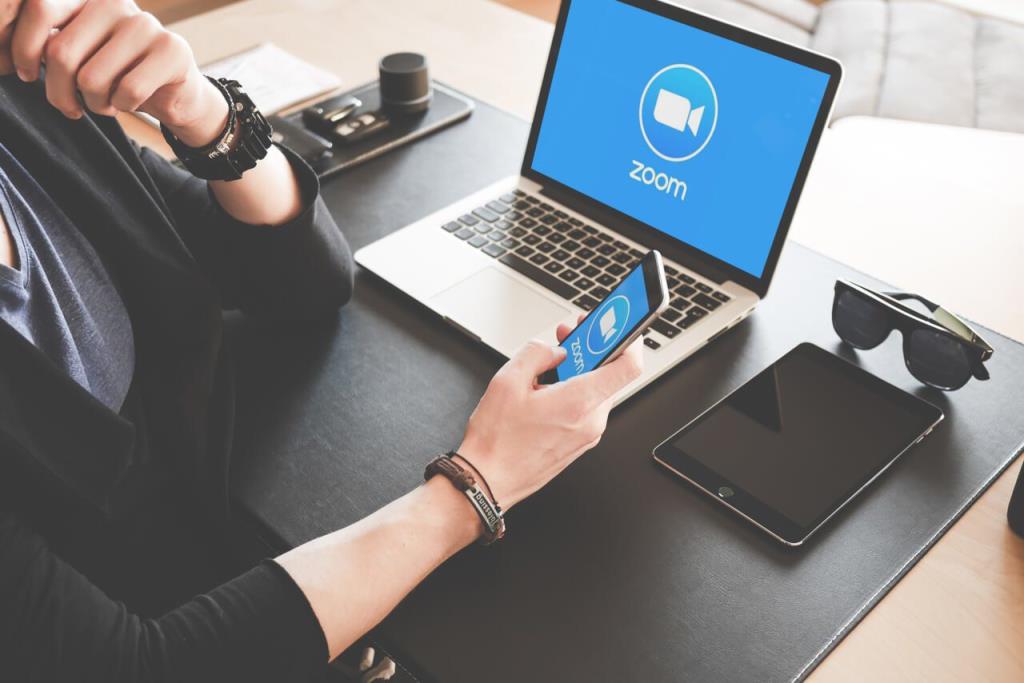
Dalam mesyuarat Zoom , terutamanya apabila ia melibatkan ramai peserta, ia menjadi tugas yang sukar untuk hos untuk menguruskan semua orang . Di sinilah pilihan untuk menjadi hos bersama dimainkan. Dengan mempunyai hos tambahan untuk mesyuarat, anda boleh memastikan mesyuarat itu teratur dan menumpukan perhatian pada agenda mesyuarat.
Apl Zoom mempunyai ciri untuk menetapkan hos bersama untuk mesyuarat untuk senario sedemikian. Kami akan menunjukkan kepada anda cara menetapkan hos bersama dalam Zoom pada Windows dan Android. Dengan itu, mari kita terus ke artikel itu sendiri.
Siapa Tepatnya Hos Bersama
Sebelum kita meneruskan dan melihat langkah-langkah untuk menetapkan hos bersama dalam Zoom pada peranti Windows dan Android, mari kita fahami siapa sebenarnya hos bersama.
Anda boleh melihat hos bersama sebagai bantuan tambahan untuk mesyuarat. Anda boleh memperuntukkan kawalan pentadbiran dan keistimewaan pengehosan lain kepada pengguna lain untuk meringankan beban mengurus mesyuarat daripada bahu anda.
Kawalan boleh menjadi apa sahaja daripada mengurus peserta mesyuarat atau memulakan/menghentikan rakaman. Pada masa ini, anda boleh menetapkan atau menetapkan seberapa banyak hos bersama yang anda inginkan untuk mesyuarat atau webinar.
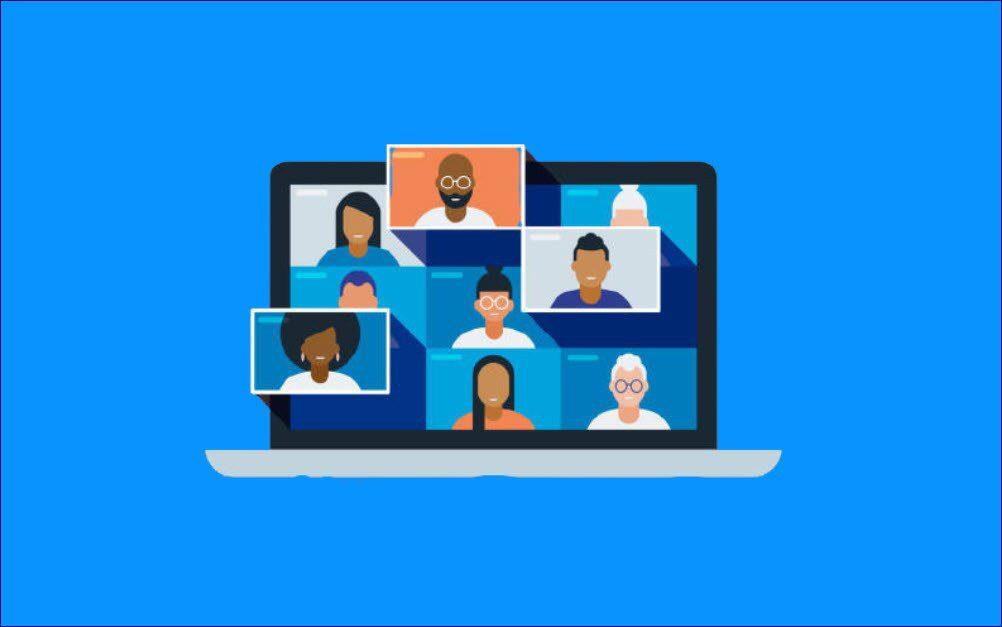
Menjadikan seseorang sebagai hos bersama datang dengan beberapa faedah dan batasan
Faedah menugaskan Hos Bersama
Anda boleh melakukan pelbagai tugas dan fokus pada agenda mesyuarat. Sementara itu, Hos Bersama boleh mengurus dan membantu peserta lain mesyuarat. Walaupun anda memilih hos bersama, anda masih mempunyai kawalan untuk menyertai mesyuarat dan menamatkannya.
Had Hos Bersama
Hos bersama tidak boleh menukar hos atau memilih hos bersama lain. Selain itu, hos bersama tidak boleh memulakan kapsyen tertutup atau penstriman langsung. Begitu juga, hos bersama tidak boleh menamatkan mesyuarat untuk semua peserta atau memulakan ruang menunggu.
Pra-Syarat
Mula-mula anda perlu mendayakan ciri hos bersama pada akaun Zoom anda sebelum anda boleh menetapkan peranan semasa mesyuarat Zum. Perkara penting yang perlu diperhatikan di sini ialah ciri ini hanya tersedia pada akaun Zoom versi berbayar.
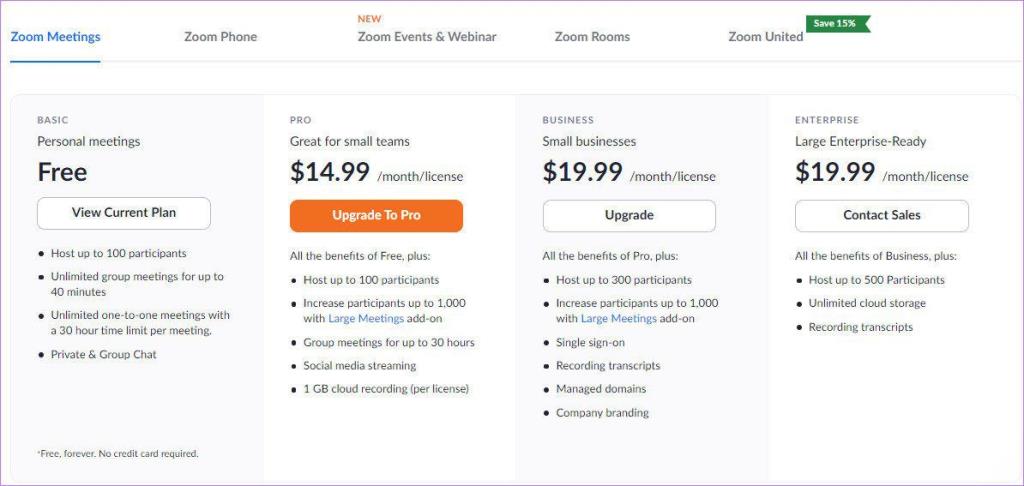
Walaupun versi percuma mempunyai banyak ciri tersendiri, pada penghujung hari, ia adalah asas. Terdapat beberapa faedah yang tersedia pada versi berbayar akaun Zoom, seperti menugaskan hos bersama. Jadi, anda perlu menaik taraf kepada versi Pro atau ke atas untuk menggunakan ciri hos bersama.
Cara Mendayakan Hos Bersama pada Akaun Zoom
Berikut ialah langkah yang perlu anda ikuti pada akaun Zoom anda untuk mendayakan ciri hos bersama.
Langkah 1: Pergi ke tapak web Zoom pada penyemak imbas anda dan log masuk dengan kelayakan Zoom anda.
Lawati Laman Web Zoom
Langkah 2: Klik pada butang AKAUN SAYA yang terletak di penjuru kanan sebelah atas tapak web Zoom.
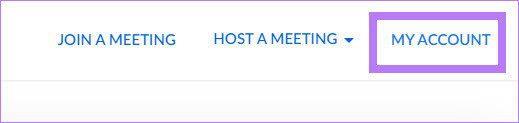
Langkah 3: Anda akan melihat berbilang pilihan dalam anak tetingkap kiri. Klik pada Tetapan.
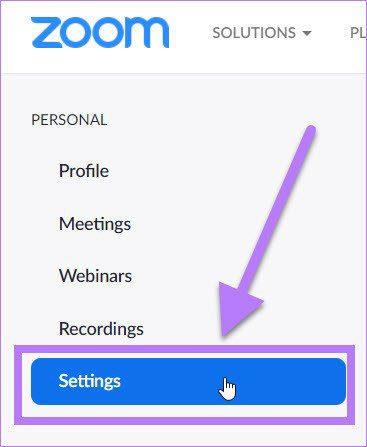
Langkah 4: Klik pada pilihan Dalam Mesyuarat (Asas) dan cari pilihan Hos Bersama dan hidupkan togol.
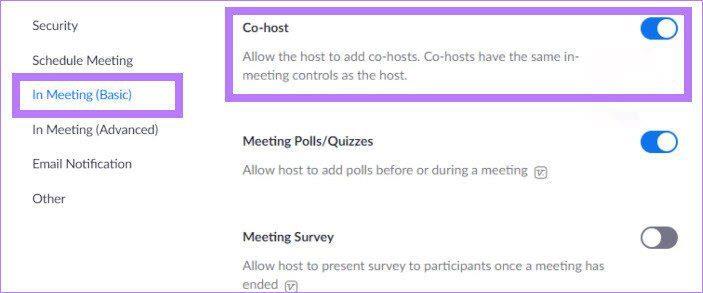
Selepas mendayakan ciri Hos Bersama pada akaun Zoom anda, anda boleh menetapkan hos bersama semasa mesyuarat.
Cara Menugaskan Hos Bersama dalam Zum pada Windows
Begini cara anda boleh menetapkan hos bersama semasa mesyuarat pada apl Zoom untuk Windows.
Langkah 1: Muat turun versi terkini apl klien desktop Zoom daripada tapak web rasmi.
Muat turun aplikasi Zoom untuk Windows
Langkah 2: Log masuk dengan akaun anda dan mulakan mesyuarat.
Langkah 3: Klik pada mana-mana peserta yang anda ingin jadikan hos bersama untuk dibawa ke tengah antara muka mesyuarat. Kemudian, klik kanan pada suapan video dan pilih pilihan Jadikan Hos Bersama.
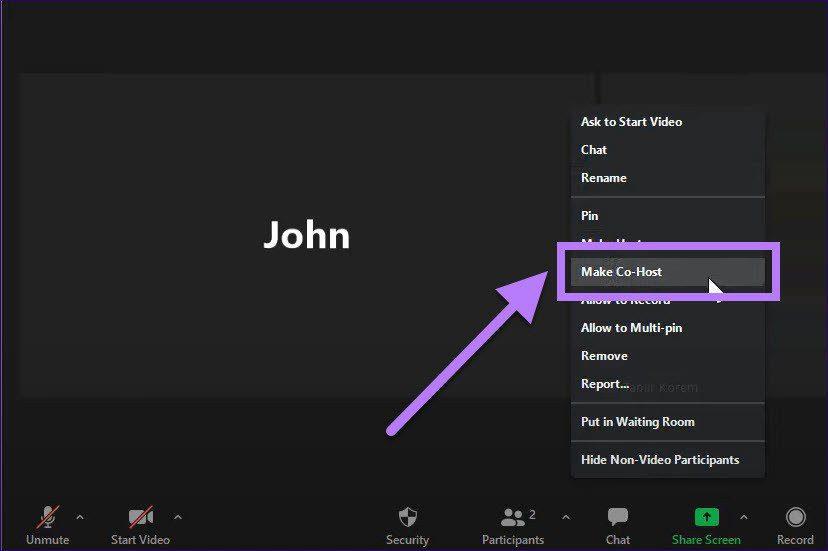
Langkah 4: Mengklik pada pilihan Jadikan Hos Bersama akan muncul mesej pengesahan. Di sini, pilih Ya untuk mengesahkan tindakan.

Langkah 5: Sebagai alternatif, anda boleh menjadikan mana-mana peserta sebagai hos bersama dari sebelah kanan antara muka mesyuarat Zum. Apa yang anda perlu lakukan ialah membawa kursor ke nama peserta, klik kanan padanya dan pilih pilihan Jadikan Hos Bersama.
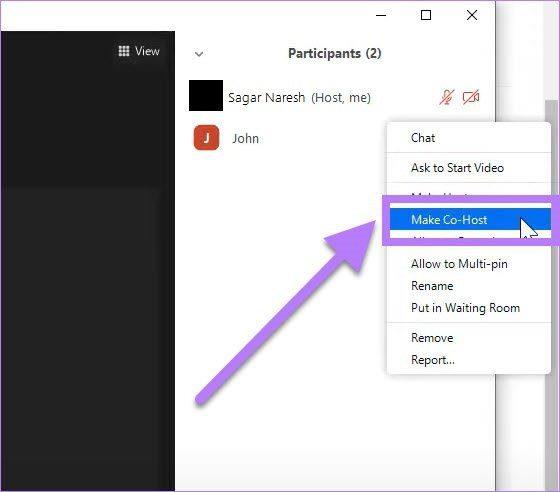
Langkah 6: Dialog pengesahan akan muncul, di mana anda perlu mengklik butang Ya untuk mengesahkan tindakan anda.

Cara Menugaskan Hos Bersama pada Apl Zoom untuk Android
Jika anda menggunakan aplikasi Zoom Android, anda juga boleh menetapkan hos bersama semasa mesyuarat Zoom menggunakan apl tersebut. Berikut adalah langkah-langkahnya:
Langkah 1: Pasang versi terkini apl Zoom Android pada telefon pintar anda daripada Gedung Google Play.
Muat turun Apl Zoom untuk Android
Langkah 2: Buka aplikasi dan log masuk ke akaun anda.
Langkah 3: Mulakan mesyuarat. Setelah semua peserta telah menyertai mesyuarat, dari bar menu bawah, pilih pilihan Peserta.
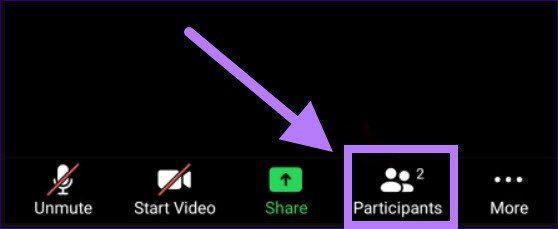
Langkah 4: Ketik pada nama peserta. Daripada senarai pilihan yang muncul, pilih pilihan Jadikan hos bersama.
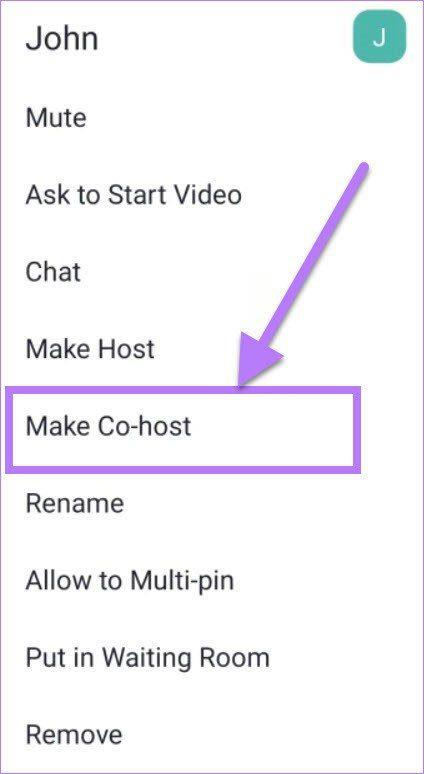
Langkah 5: Dialog pengesahan akan muncul. Anda perlu klik pada butang Ya untuk mengesahkan tindakan.
Begitulah cara anda boleh menjadikan seseorang hos bersama untuk mesyuarat anda.
Dapatkan Bantuan untuk Zum
Kami berharap panduan ini telah menjelaskan segala-galanya mengenai cara menetapkan hos bersama dalam Zoom pada Windows dan apl Android. Anda boleh mengikuti langkah yang sama dan klik atau ketik pada butang Alih Keluar Hos Bersama untuk mengetepikan peranan bagi peserta yang diberikan.